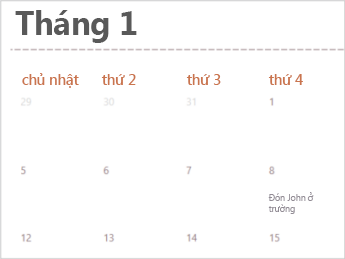Nhiều mẫu lịch sẵn dùng trong Excel. Mẫu cung cấp bố trí lịch cơ bản để bạn có thể dễ dàng thích ứng với nhu cầu của mình.
Bạn có thể tải xuống các mẫu lịch với các chủ đề hữu ích và sáng tạo khi bấm >Tệp mới trong Excel.
-
Chọn Tìm kiếm mẫu trực tuyến, nhập lịch, rồi chọn biểu tượng kính lúp

-
Bấm vào mẫu mà bạn quan tâm, rồi bấm vào Tạo.
-
Trên menu Tệp , bấm vào Mới từ Mẫu.
-
Ở phía ngoài cùng bên phải, trong hộp Tìm kiếm tìm kiếm Tất cả Mẫu, nhập Lịch.
-
Chọn mẫu lịch bạn muốn, rồi bấm vào Tạo.
Bạn có thể dễ dàng áp dụng diện mạo của riêng mình cho lịch. Mẫu lịch được định dạng bằng cách sử dụng các chủ đề cho phép bạn áp dụng các hiệu ứng định dạng phông chữ, màu và đồ họa trong toàn bộ sổ làm việc chỉ với một cú bấm chuột. Trên tab Bố trí Trang , bên dưới Chủ đề, chọn từ hàng tá chủ đề tích hợp sẵn có trong bộ sưu tập Chủ đề hoặc tìm các tùy chọn để chỉ thay đổi phông chủ đề hoặc màu chủ đề.
Quan trọng: Công thức tồn tại trong tất cả các ô hiển thị ngày, cũng như trong các ô ở hàng ngày xuất hiện trống. Các công thức này cho phép lịch cập nhật tự động. Nếu bạn thay đổi dữ liệu trong các ô đó theo cách thủ công, lịch sẽ không còn có thể cập nhật tự động.
Xem thêm
Tạo lịch như thế này trong khi bạn trực tuyến thật nhanh chóng và dễ dàng.
Chọn một trong các mẫu lịch của chúng tôi, rồi mở trong một chương trình Office dành cho web để biến lịch thành của riêng bạn (một số lịch dùng để chỉnh sửa trong Excel dành cho web, một số lịch trong Word dành cho web và một số khác làm việc trong PowerPoint cho web ).
Mẹo: Nếu bạn đã ở trong Excel dành cho web, hãy xem tất cả các mẫu lịch bằng cách đi tới Tệp >Mới, rồi bên dưới hình ảnh mẫu, bấm vào Xem thêm trên Office.com.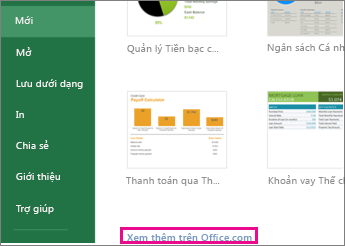
Khi bạn làm việc trên lịch, có thể bạn sẽ muốn đổi tên lịch .
Chia sẻ lịch của bạn
Khi bạn hoàn tất, hãy in ra hoặc chia sẻ trực tuyến. Bạn có thể thực hiện điều này khi lịch vẫn mở Excel dành cho web. Không cần phải lưu thư trước (điều đó đã được thực hiện cho bạn).
In thư
Để in thư, nhấn Ctrl+P, rồi bấm In để xem bản xem trước. Bấm In lần nữa để in trang tính.
Mẹo: Để in tất cả các trang tính trong mẫu, hãy bấm vào từng tab trang tính và in chúng từng cái một.
Chia sẻ
Để chia sẻ trực tuyến, hãy gửi liên kết:
-
Gần phía trên cùng của màn hình, hãy bấm Chia sẻ.
-
Dưới Chia sẻ, bấm Lấy nối kết.
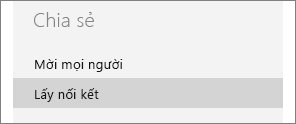
-
Bên dưới Chọn một tùy chọn, hãy bấm Chỉ xem.
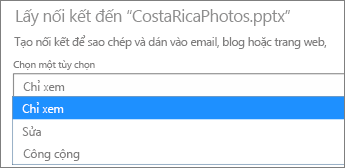
-
Bấm Tạo Nối kết.
-
Bấm vào địa chỉ web để chọn địa chỉ, rồi sao chép và dán nó vào email, thư hoặc bài đăng.
Mẹo: Nếu bạn có blog hoặc website, bạn có thể nhúng dạng xem lịch của mình vào đó.
Xem thêm
Bạn cần thêm trợ giúp?
Bạn luôn có thể hỏi chuyên gia trong Cộng đồng kỹ thuật Excel hoặc nhận hỗ trợ trong Cộng đồng.